
Основы построения компьютерных сетей.-1
.pdf
Рисунок 2.1 – Классы IP-адресов с указанием маски подсети по умолчанию
2.2Последовательность выполнения работы
Определить какие адреса являются недопустимыми для хостов.
IP-адрес Допустимый или недопустимый (если недопустимый, то указать причину)
23.75.345.200
216.27.61.134
102.54.94
255.255.255.255
142.179.148.200
200.42.129.16
0.124.0.0
127.0.0.1
Задан блок адресов: 192.168.10.0/24. Необходимо:
1.Сколько битов потребуется для задания 6 подсетей?
2.Определить маску подсети в двоичном и десятичном формате, позволяющею создать 6 подсетей?
3.Определите диапазон IP-адресов для каждой подсети (с указанием адреса подсети и широковещательного адреса).
Выделен блок адресов: 192.168.113.0/28. Необходимо:
1.Указать маску подсети в двоичном и десятичном виде.
2.Сколько подсетей можно задать с указанной маской (первоначально определить класс и маску по умолчанию)?
3.Сколько хостов будет в каждой подсети?
4.Определите диапазон IP-адресов для каждой подсети (с указанием адреса подсети и широковещательного адреса).
Дана сеть: 10.10.13.0/30. Необходимо:
1.Указать маску подсети в двоичном и десятичном виде.
2.Определить адрес сети и широковещательный адрес.
11

3. Определить количество адресов для хостов.
Дан IP-адрес: 10.10.13.241/30. Необходимо определить адрес сети и широковещательный адрес.
Задан блок адресов 172.25.0.0/23. Необходимо:
1.Указать маску подсети в двоичном и десятичном виде.
2.Определить сколько подсетей можно использовать с указанной маской.
3.Определить количество хостов в каждой подсети.
Дана сеть: 192.168.13.0/24. Необходимо определить количество бит и возможное количество хостов, необходимого для организации: 2, 5, 12, 24 и 40 подсетей.
Согласно выданному преподавателем варианту задания, ответить на следующие вопросы, табл. 2.1.
Таблица 2.1 – Варианты заданий
Вариант 1 |
Вариант 2 |
Вариант 3 |
Вариант 4 |
|
|
|
|
1. Указать запрещенные для конечных узлов IP-адреса и объяснить причину: |
|||
|
|
|
|
127.0.0.0 |
0.0.0.19 |
225.0.0.19 |
165.0.50. 255 |
129. 68. 7.1 |
129. 68. 255.255 |
129. 68. 255.255 |
149. 58. 0.0 |
156.9.0.255 |
334.6.0.1 |
127.26.0.81 |
0.26.0.81 |
155.255.0.8 |
255.5.0.8 |
255. 255.0.98 |
101. 255.0.98 |
225.6.54.2 |
230.6.54.2 |
192.16.154.92 |
127.16.154.92 |
2. К какому классу принадлежит IP-адрес и чему равен № сети и № узла |
|||
|
|
|
|
57.9.32.4 |
230.9.32.4 |
165.19.232.4 |
235.49.52.44 |
173.84.0.6 |
78.84.0.6 |
197.154.40.26 |
97.59.240.76 |
203.7.85.9 |
135.7.85.9 |
35.77.185.49 |
201.77.83.46 |
243.8.79.6 |
199.8.79.6 |
229.38.79.86 |
129.28.94.6 |
3. Для IР-адреса указана маска. Определить № сети и № узла |
|
||
|
|
|
|
А = 152.285.98.54 |
А =147.271.65.204 |
А = 168.91.102.164 |
А = 176.121.95.76 |
М = |
М = 255.255.240.0 |
М = 255.255.248.0 |
М = 255.255.248.0 |
255.255.224.0 |
|
|
|
4. Разбить данную сеть на 4 равных подсети и указать в каждой подсети количество узлов и отведенные им адреса
172.17.0.0. |
146.87.0.0 |
183.237.0.0 |
156.98.0.0 |
|
|
|
|
5. Разбить сеть на 3 подсети наиболее экономичным способом при заданном количестве ПК в каждой подсети, указав для каждой подсети распределение адресного пространства, а также резерв адресов.
192.168.17.0 |
192.168.255.0 |
192.168.95.0 |
192.168.150.0 |
N1 = 20, |
N1 = 50, |
N1 = 90, |
N1 = 80, |
N2 = 15, |
N2 = 28, |
N2 = 60, |
N2 = 20, |
N3 = 50. |
N3 = 4. |
N3 = 10. |
N3 = 32. |
12
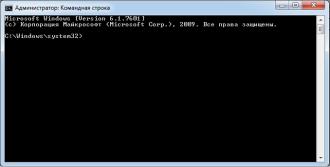
3Сетевые диагностические утилиты
3.1Краткая теоретическая справка
Интерфейс командной строки активно используется сетевыми администраторами и разработчиками оборудования для оперативного администрирования сети – конфигурирования и управления коммутаторами и маршрутизаторами. Доступ к командной строке зависит от типа операционной системы. В системе Windows для доступа к командной строке необходимо выполнить последовательность действий: Пуск Выполнить и в открывшемся окне набрать cmd (cmd.exe) , рис. 3.1.
Рисунок 3.1 – Интерфейс командной строки в Windows
В среде операционных систем Widows Vista/Windows 7 интерпретатор cmd.exe должен быть запущен для выполнения с использованием пункта контекстного меню «Запустить от имени администратора». Командные файлы, в которых используются сетевые утилиты, также должны выполняться в контексте учетной записи с привилегиями администратора. В списке представлены сетевые утилиты командной строки для получения информации о сетевых настройках, выполнения операций по конфигурированию и диагностике сети.
Далее в данном разделе рассматриваются следующие диагностические утилиты, предназначенные для проверки конфигурации и тестирования сетевых соединений
(табл. 3.1).
|
Таблица 3.1 – Сетевые утилиты |
|
Утилита |
Назначение |
|
|
|
|
hostname |
Выводит имя локального хоста, используется без параметров |
|
|
Выводит значения для текущей конфигурации: IP-адрес, маску подсети, адрес |
|
ipconfig |
шлюза по умолчанию, адреса WINS (Windows Internet Naming Service) и DNS |
|
|
(Domain Name System) |
|
ping |
Осуществляет проверку связи с удаленным хостом путем отправки эхо- |
|
пакетов ICMP (Internet Control Message Protocol) |
||
|
||
|
Осуществляет проверку маршрута к удаленному компьютеру путем отправки |
|
tracert |
эхо-пакетов протокола ICMP и выводит маршрут прохождения пакетов на |
|
|
удаленный компьютер |
|
|
Выводит для просмотра и изменения таблицу трансляции адресов, |
|
arp |
используемую протоколом разрешения адресов ARP (Address Resolution |
|
|
Protocol – определяет локальный адрес по IP-адресу) |
|
route |
Модифицирует таблицы маршрутизации IP (отображает содержимое таблицы, |
|
добавляет и удаляет маршруты IP) |
||
|
||
netstat |
Выводит статистику и текущую информацию по соединениям |
|
nslookup |
Осуществляет проверку записей и доменных псевдонимов хостов, доменных |
13

сервисов хостов путем запросов к серверам DNS
Осуществляет соединение с другим хостом по протоколу эмуляции терминала telnet TELNET и используется для проверки работоспособности сетевых служб,
использующих TCP-порты (например, возможности соединения с почтовым сервером по протоколам POP3 и SMTP)
В описании команд используется:
<текст> – текст в угловых скобках, обязательный параметр. [текст] – текст в квадратных скобках, необязательный параметр.
(текст) – текст в круглых скобках, необходимо выбрать один из параметров. Вертикальная черта | – разделитель для взаимоисключающих параметров, нужно
выбрать один из них.
Многоточие ... – возможно повторение параметров.
3.2Последовательность выполнения работы
Необходимо ознакомиться с синтаксисом использования утилит и освоить особенности их использования.
Утилита ipconfig. При устранении неисправностей и проблем в сети следует сначала проверить правильность конфигурации. Для этого используется утилита ipconfig, рис. 3.2. Она полезна на компьютерах, работающих с DHCP (Dynamic Host Configuration Protocol), так как дает пользователям возможность определить, какая конфигурация сети и какие величины были установлены с помощью DHCP.
Синтаксис: ipconfig [/all | /renew[adapter] | /release[adapter]]
Параметры:
/all – вывод подробных сведений (выдает весь список параметров, без этого ключа происходит вывод сведений (отображается только IP-адрес, маска и шлюз по умолчанию));
/renew [adapter] – обновление IP-адреса для указанного сетевого адаптера; /release [adapter] – освобождение IP-адресов для указанного сетевого адаптера; adapter – имя сетевого адаптера;
/displaydns – выводит информацию о содержимом локального кэша клиента DNS, используемого для разрешения доменных имен.
Рисунок 3.2 – пример использования утилиты ipconfig
Таким образом, утилита ipconfig позволяет выяснить, инициализирована ли
14
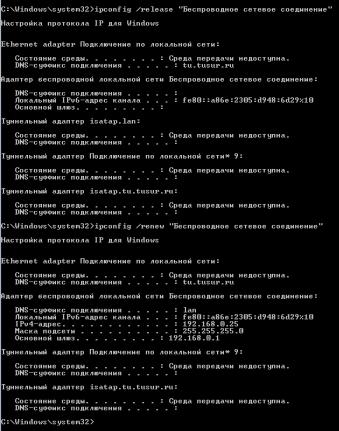
конфигурация и не дублируются ли IP-адреса:
если конфигурация инициализирована, то появляется IP-адрес, маска, шлюз;
если IP-адреса дублируются, то маска сети будет 0.0.0.0;
если при использовании DHCP компьютер не смог получить IP-адрес, то он будет равен 0.0.0.0 .
Пример поочередного использования ключей /release (после этого становятся недоступны ранее созданные соединения) и /renew, приведен на рис. 3.3.
Утилита ping (Packet Internet Grouper) используется для проверки конфигурирования и диагностики ошибок соединения. Она определяет доступность и функционирование конкретного узла или хоста. Использование ping лучший способ проверки того, что между компьютерами существует маршрут. Утилита проверяет соединение путем посылки эхо-пакетов ICMP и прослушивания эхо-ответов. Ping ожидает каждый посланный пакет и печатает количество переданных и принятых пакетов. Каждый принятый пакет проверяется в соответствии с переданным сообщением. Поэтому из сообщений ping становится ясно, сколько пакетов потеряно и по этим данным можно судить о качестве связи.
По умолчанию (в Windows) передается 4 эхо-пакета длиной 32 байта (возможны и другие варианты значения по умолчанию) – периодическая последовательность символов алфавита в верхнем регистре. Ping позволяет изменить размер и количество пакетов, указать, следует ли записывать маршрут, который она использует, какую величину времени жизни (TTL) устанавливать, можно ли фрагментировать пакет и т.д. При получении ответа в поле Time указывается, за какое время (в миллисекундах) посланный пакет доходит до удаленного хоста и возвращается назад. Так как значение по умолчанию для ожидания отклика равно 1 секунде, то все значения данного поля будут меньше 1000 миллисекунд. Если в окне отображается сообщение «Request time out» (Превышен интервал ожидания), то, возможно, если увеличить время ожидания отклика, пакет дойдет до удаленного хоста. Это можно сделать с помощью ключа –w.
Рисунок 3.3 – Пример использования ключей /release и /renew
15
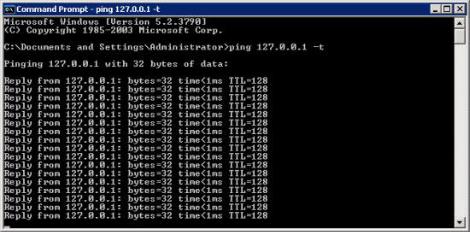
Ping можно использовать для тестирования как имени хоста (DNS или NetBIOS), так и его IP-адреса. Если ping с IP-адресом выполнилась успешно, а с именем – неудачно, это значит, что проблема заключается в распознавании соответствия адреса и имени, а не в сетевом соединении.
Утилита ping используется следующими способами:
Для проверки того, что TCP/IP установлен и правильно сконфигурирован на локальном компьютере, в команде ping задается адрес петли обратной связи (loopback address), рис. 3.4.
Рисунок 3.4 – Использование петли обратной связи для проверки работы TCP/IP
Чтобы убедиться в том, что компьютер правильно добавлен в сеть и IP-адрес не дублируется, используется IP-адрес локального компьютера:
ping IP-адрес_локального_хоста
Чтобы проверить, что шлюз по умолчанию функционирует и что можно установить соединение с любым локальным хостом в локальной сети, задается IP-адрес шлюза по умолчанию:
ping IP-адрес_шлюза
Для проверки возможности установления соединения через маршрутизатор в команде ping задается IP-адрес удаленного хоста:
ping IP-адрес_удаленного хоста Синтаксис:
ping [-t] [-a] [-n count] [-l length] [-f] [-i ttl] [-v tos] [-r count] [-s count] [ [-j host-list] | [-k host-
list] ] [-w timeout] |
destination-list |
Параметры: |
|
-t –выполняет команду ping до прерывания (Ctrl-C – прервать выполнение команды); -a – позволяет определить доменное имя удаленного компьютера по его IP-адресу;
-n |
count – посылает количество пакетов ECHO, указанное параметром count; |
-l |
length – посылает пакеты длиной length байт (максимальная длина 8192 байта); |
-f – посылает пакет с установленным флагом «не фрагментировать». Этот пакет не |
|
будет фрагментироваться на маршрутизаторах по пути своего следования; |
|
-i ttl – устанавливает время жизни пакета в величину ttl (каждый маршрутизатор |
|
уменьшает ttl на единицу); |
|
-v |
tos – устанавливает тип поля «сервис» в величину tos; |
-r count – записывает путь выходящего пакета и возвращающегося пакета в поле |
|
записи пути. Count – от 1 до 9 хостов; |
|
-s |
count – позволяет ограничить количество переходов из одной подсети в другую |
(хопов). Count задает максимально возможное количество хопов; |
|
-j |
host-list – направляет пакеты с помощью списка хостов, определенного |
16
параметром host-list. Последовательные хосты могут быть отделены промежуточными маршрутизаторами (гибкая статическая маршрутизация). Максимальное количество хостов в списке, позволенное IP, равно 9;
-k host-list – направляет пакеты через список хостов, определенный в host-list. Последовательные хосты не могут быть разделены промежуточными маршрутизаторами (жесткая статическая маршрутизация). Максимальное количество хостов – 9;
-w timeout – указывает время ожидания (timeout) ответа от удаленного хоста в миллисекундах (по умолчанию – 1сек);
-destination-list – указывает удаленный хост, к которому надо направить пакеты ping.
Пример использования утилиты ping: C:\WINDOWS>ping –n 6 www.netscape.com
Обмен пакетами с www.netscape.com [205.188.247.65] по 32 байт: Ответ от 205.188.247.65: число байт=32 время=194мс TTL=48 Ответ от 205.188.247.65: число байт=32 время=240мс TTL=48 Ответ от 205.188.247.65: число байт=32 время=173мс TTL=48 Ответ от 205.188.247.65: число байт=32 время=250мс TTL=48 Ответ от 205.188.247.65: число байт=32 время=187мс TTL=48 Ответ от 205.188.247.65: число байт=32 время=239мс TTL=48 Статистика Ping для 205.188.247.65:
Пакетов: послано = 6, получено = 6, потеряно = 0 (0% потерь) Приблизительное время передачи и приема:
Наименьшее = 173мс, наибольшее = 406мс, среднее =236мс В случае невозможности проверить доступность хоста утилита выводит
информацию об ошибке. Ниже приведен пример ответа утилиты ping при попытке послать запрос на несуществующий хост.
Обмен пакетами с 172.16.6.21 по 32 байт: Превышен интервал ожидания для запроса. Превышен интервал ожидания для запроса. Превышен интервал ожидания для запроса. Превышен интервал ожидания для запроса.
Статистика Ping для 172.16.6.21:
Пакетов: отправлено = 4, получено = 0, потеряно = 4 (100% потерь), Приблизительное время передачи и приема:
наименьшее = 0мс, наибольшее = 0мс, среднее = 0мс Утилита сообщает не об отсутствии хоста, а о том, что за отведенное время не был
получен ответ на посланный запрос. Причиной этого не обязательно является отсутствие хоста в сети. Проблема может крыться в сбоях связи, перегрузке или неправильной настройке маршрутизаторов и т. п. Ошибка «сеть недоступна» (network unreachable) прямо указывает на проблемы маршрутизации.
Утилита tracert предназначена для трассировки маршрута. Она использует поле TTL (time-to-live, время жизни) пакета IP и сообщения об ошибках ICMP для определения маршрута от одного хоста до другого. Утилита может быть более содержательной и удобной, чем ping, особенно в тех случаях, когда удаленный хост недостижим. С помощью нее можно определить район проблем со связью (у Internet-провайдера, в опорной сети, в сети удаленного хоста) по тому, насколько далеко будет отслежен маршрут. Если возникли проблемы, то утилита выводит на экран звездочки (*), либо сообщения типа «Destination net unreachable», «Destination host unreachable», «Request time out», «Time Exeeded».
Утилита tracert работает следующим образом: посылается по 3 пробных эхо-пакета на каждый хост, через который проходит маршрут до удаленного хоста. На экран при этом выводится время ожидания ответа на каждый пакет (его можно изменить с помощью параметра -w). Пакеты посылаются с различными величинами времени жизни. Каждый маршрутизатор, встречающийся по пути, перед перенаправлением пакета уменьшает
17

величину TTL на единицу. Таким образом, время жизни является счетчиком точек промежуточной доставки (хопов). Когда время жизни пакета достигнет нуля, предполагается, что маршрутизатор пошлет в компьютер-источник сообщение ICMP “Time Exeeded” (Время истекло). Маршрут определяется путем посылки первого эхопакета с TTL=1. Затем TTL увеличивается на 1 в каждом последующем пакете до тех пор, пока пакет не достигнет удаленного хоста, либо будет достигнута максимально возможная величина TTL (по умолчанию 30, задается с помощью параметра -h).
Маршрут определяется путем изучения сообщений ICMP, которые присылаются обратно промежуточными маршрутизаторами ( некоторые маршрутизаторы просто молча уничтожают пакеты с истекшим TTL и не будут видны утилите tracert).
Синтаксис:
tracert [-d] [-h maximum_hops] [-j host-list] [-w timeout] имя_целевого_хоста.
Параметры:
-d – указывает, что не нужно распознавать адреса для имен хостов;
-h maximum_hops – указывает максимальное число хопов для того, чтобы искать
цель;
-j host-list – указывает нежесткую статическую маршрутизацию в соответствии с host-list;
-w timeout – указывает, что нужно ожидать ответ на каждый эхо-пакет заданное число мсек.
В качестве примера можно просмотреть трассировку до gooogle.com или ya.ru.
Пример использования утилиты tracert: C:\WINDOWS>tracert yandex.ru
Утилита arp. Основная задача протокола ARP – трансляция IP-адресов в соответствующие локальные адреса. Для этого ARP-протокол использует информацию из ARP-таблицы (ARP-кэша). Если необходимая запись в таблице не найдена, то протокол ARP отправляет широковещательный запрос ко всем компьютерам локальной подсети, пытаясь найти владельца данного IP-адреса. В кэше могут содержаться два типа записей: статические и динамические. Статические записи вводятся вручную и хранятся в кэше постоянно. Динамические записи помещаются в кэш в результате выполнения широковещательных запросов. Для них существует понятие времени жизни. Если в течение определенного времени (по умолчанию 2 мин.) запись не была востребована, то она удаляется из кэша.
Синтаксис:
arp [-s inet_addr eth_addr] | [-d inet_addr] | [-a].
Параметры:
-s –занесение в кэш статических записей;
-d – удаление из кэша записи для определенного IP-адреса;
-a – просмотр содержимого кэша для всех сетевых адаптеров локального компьютера;
inet_addr – IP-адрес; eth_addr – MAC-адрес.
Пример использования утилиты arp: arp –a, рис. 3.5.
Рисунок 3.5 – Пример использования утилиты arp
Утилита route предназначена для работы с локальной таблицей маршрутизации.
18
Она имеет следующий Синтаксис:
route [-f] [-p] [команда [узел] [MASK маска] [шлюз] [METRIC метрика] [IF интерфейс]].
Параметры:
-f – Очистка таблицы маршрутизации.
-p – При указании совместно с командой ADD создает постоянную запись, которая сохраняется после перезагрузки компьютера. По умолчанию записи таблицы маршрутов не сохраняются при перезагрузке.
команда одна из четырех команд:
PRINT - вывод информации о маршруте; ADD - добавление маршрута;
DELETE - удаление маршрута; CHANGE - изменение маршрута.
узел адресуемый узел; маска маска подсети; по умолчанию используется маска 255.255.255.255; шлюз адрес шлюза;
метрика метрика маршрута; интерфейс идентификатор интерфейса, который будет использован для
пересылки пакета.
Для команд PRINT и DELETE возможно использование символов подстановки при указании адресуемого узла или шлюза. Параметр шлюза для этих команд может быть опущен.
При добавлении и изменении маршрутов утилита route осуществляет проверку введенной информации на соответствие условию (УЗЕЛ & МАСКА) = УЗЕЛ. Если это условие не выполняется, то утилита выдает сообщение об ошибке и не добавляет или не изменяет маршрут.
Утилита осуществляет поиск имен сетей в файле networks. Поиск имен шлюзов осуществляется в файле hosts. Оба файла расположены в папке \system32\drivers\etc. Наличие и заполнение этих файлов не обязательно для нормального функционирования утилиты route и работы маршрутизации.
Хотя в большинстве случаев на рабочей станции это не требуется, можно вручную редактировать таблицы маршрутизации.
Пример использования утилиты route (добавление статического маршрута): route add 172.16.6.0 MASK 255.255.255.0 172.16.11.1 METRIC 1 IF 0x1000003.
Утилита netstat позволяет получить статическую информацию по некоторым из протоколов стека (TCP, UDP, IP, ICMP), а также выводит сведения о текущих сетевых соединениях. Особенно она полезна на брандмауэрах. Так, с ее помощью можно обнаружить нарушения безопасности периметра сети.
Синтаксис:
netstat [-a] [-e] [-n] [-s] [-p protocol] [-r].
Параметры:
-a – выводит перечень всех сетевых соединений и прослушивающихся портов локального компьютера;
-e – выводит статистику для Ethernet-интерфейсов (например, количество полученных и отправленных байт);
-n – выводит информацию по всем текущим соединениям (например, TCP) для всех сетевых интерфейсов локального компьютера. Для каждого соединения выводится информация об IP-адресах локального и удаленного интерфейсов вместе с номерами используемых портов;
-s – выводит статистическую информацию для протоколов UDP, TCP, ICMP, IP. -r – выводит содержимое таблицы маршрутизации.
Пример использования утилиты приведен на рис. 3.6.
19
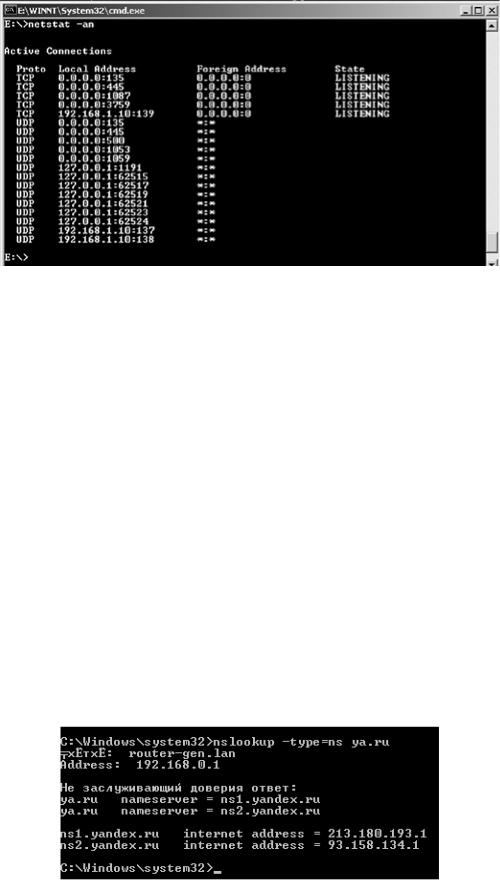
Рисунок 3.6 – Пример использования утилиты netstat
Утилита nslookup предназначена для диагностики службы DNS, в простейшем случае – для выполнения запросов к DNS-серверам на разрешение имен в IP-адреса. В общем случае утилита позволяет просмотреть любые записи DNS-сервера:
A – каноническое имя узла, устанавливает соответствие доменного имени ip-адресу. SOA – начало полномочий, начальная запись, единственная для зоны;
MX – почтовые серверы (хосты, принимающие почту для заданного домена); NS – серверы имен (содержит авторитетные DNS-серверы для зоны);
PTR – указатель (служит для обратного преобразования ip-адреса в символьное имя хоста) и т. д.
Утилита nslookup достаточно сложна и содержит свой собственный командный интерпретатор. В простейшем случае (без входа в командный режим) утилита nslookup имеет следующий
Cинтаксис: nslookup хост [сервер].
Параметры:
Хост – DNS-имя хоста, которое должно быть преобразовано в IP-адрес.
Сервер – Адрес DNS-сервера, который будет использоваться для разрешения имени. Если этот параметр опущен, то будут последовательно использованы адреса DNSсерверов из параметров настройки протокола TCP/IP.
Примеры использования утилиты nslookup:
1. Получение списка серверов имен для домена ya.ru без входа в командный режим (с использованием ключей), рис. 3.7.
Рисунок 3.7 – Пример использования утилиты nslookup
2. Получение записи SOA домена ya.ru с авторитетного сервера с использование командного интерпретатора nslookup.
20
